1. Môi trường chuẩn bị để cài đặt DirectAdmin
Bước 1: Cấu hình sử dụng DirectAdmin tối thiểu là:
[+] 1 core
[+] 2G RAM
[+] 10G DiskBước 2: Cài các gói hỗ trợ bổ sung cần thiết:
[+] CentOS 7.x:
[root@vietnix ~]# yum -y install wget gcc gcc-c++ flex bison make bind bind-libs bind-utils openssl openssl-devel perl quota libaio libcom_err-devel libcurl-devel gd zlib-devel zip unzip libcap-devel cronie bzip2 cyrus-sasl-devel perl-ExtUtils-Embed autoconf automake libtool which patch mailx bzip2-devel lsof glibc-headers kernel-devel expat-devel
[root@vietnix ~]# yum -y install psmisc net-tools systemd-devel libdb-devel perl-DBI xfsprogs rsyslog logrotate crontabs file
[+] Ubuntu:
[root@vietnix ~]$ sudo apt-get -y install gcc g++ make flex bison openssl libssl-dev perl perl-base perl-modules libperl-dev libaio1 libaio-dev zlib1g zlib1g-dev libcap-dev bzip2 automake autoconf libtool2. Lấy license trial
Bước 1: Bạn cần vào trang chủ DirectAdmin để đăng ký tài khoản và license dùng thử https://www.directadmin.com/
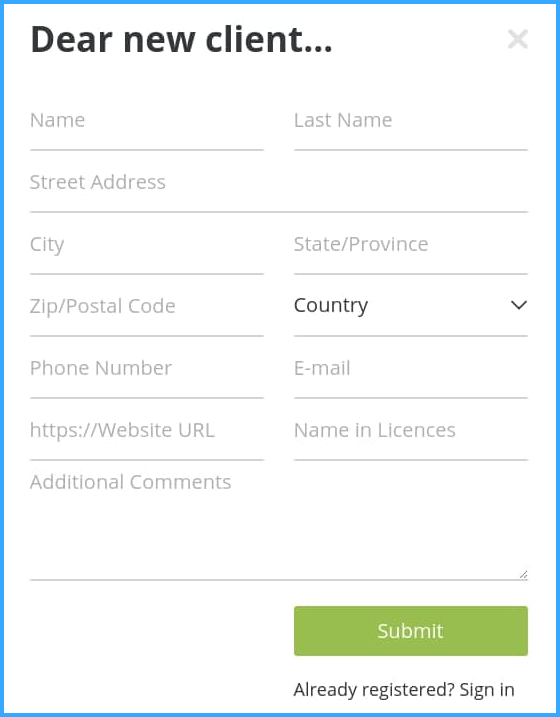
Bước 2: Sau khi tạo tài khoản thành công, thông tin đăng nhập sẽ được gửi về mail của bạn:
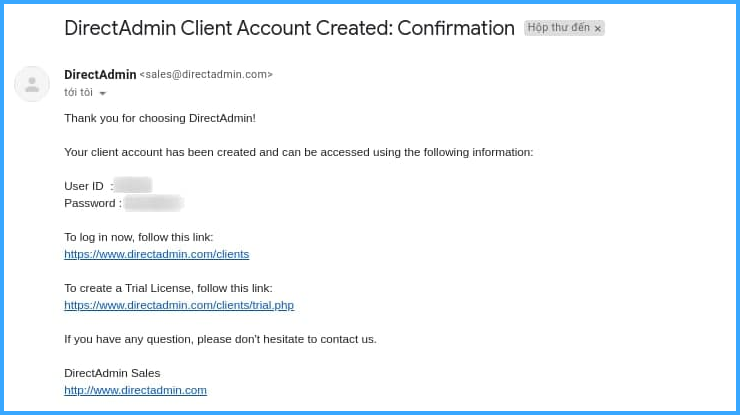
Bước 3: Vào tuỳ chọn Get Trial > điền IP và Server Hostname > tick vào mục “I agree …” > nhấp Proceed.
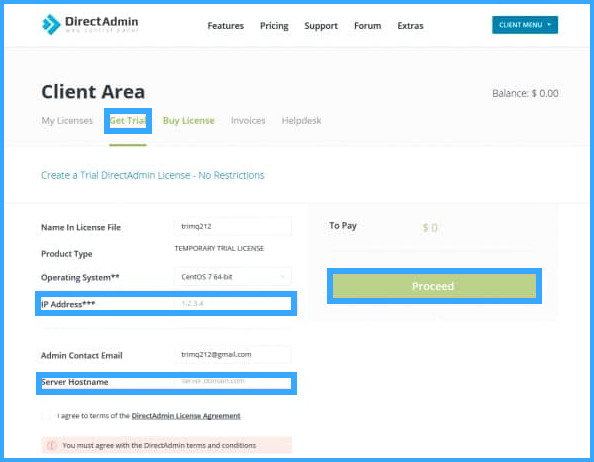
Bước 4: License của bạn được thành công và hiển thị như sau:
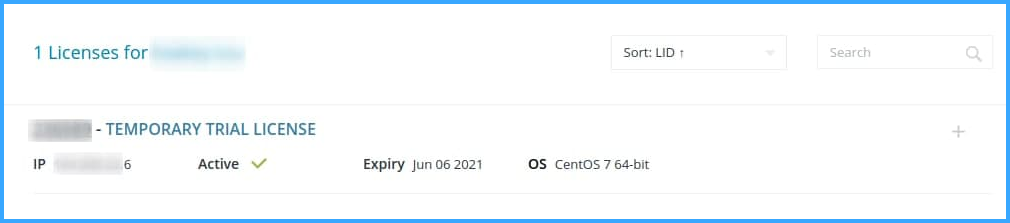
3. Thực hiện cài đặt DirectAdmin
Đây là các bước và hình ảnh minh họa các bạn chú ý làm theo để cài đặt chuẩn xác hơn.
Bước 1: Chạy các lệnh sau:
[root@vietnix ~]# yum update -y
[root@vietnix ~]# wget http://www.directadmin.com/setup.sh
[root@vietnix ~]# chmod 755 setup.sh
[root@vietnix ~]# ./setup.shBạn sẽ được nhắc nhập số client ID, license ID và tên máy chủ.
Bước 2: Sau khi hoàn tất, bạn sẽ nhận được các thông tin như sau:
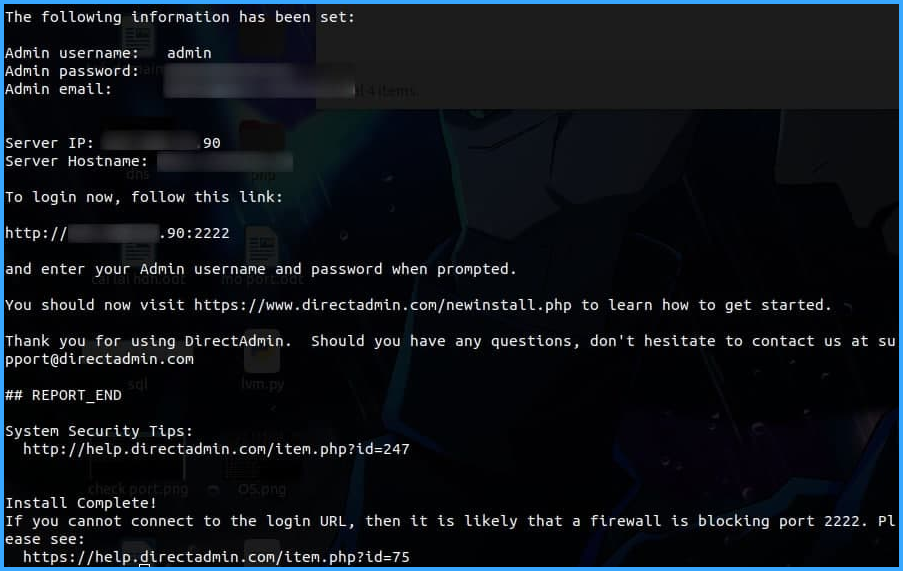
4. Đăng nhập DirectAdmin
Sau khi thực hiện cách ở trên thì giờ là chỉ cần đăng nhập theo hướng dẫn dưới đây.
Bước 1: Bạn vào đường dẫn sau: http://<IP>:2222/ (DA hoạt động với port 2222)
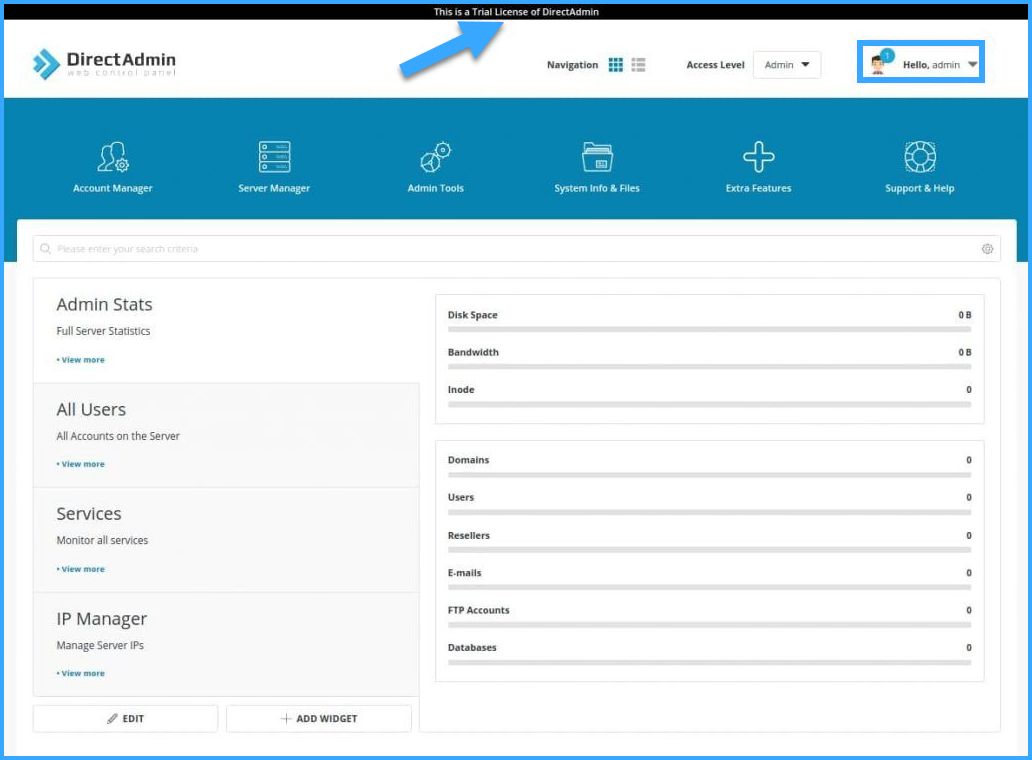
Bước 2: Bản này là bản trial (dùng thử) nên sẽ có thời hạn 30 ngày, bạn có thể mua license trên trang chủ DA và SSH vào máy chủ > active với các lệnh sau:
[root@vietnix ~]# cd /usr/local/directadmin/scripts
[root@vietnix ~]# ./getLicense.sh xxx yyyyyy ( Client ID: xxx and License ID: yyyyyy )
[root@vietnix ~]# service directadmin restartCác bước đơn giản để cài đặt DirectAdmin trên CentOS, Ubuntu trên thì có thể dễ dàng cài đặt, bây giờ đến lượt bạn….
Chúc các bạn thành công! Nếu có chỗ nào chưa rõ, bạn hãy liên hệ hotline 1800 1093 để được hỗ trợ giải đáp nhanh chóng. Chúc các bạn thực hiện thành công.
BÀI VIẾT LIÊN QUAN
- Hướng dẫn đổi domain trên DirectAdmin
- Cài đặt ImunifyAV vào DirectAdmin
- Hướng dẫn upload dữ liệu lên DirectAdmin
- Hướng dẫn cài đặt WordPress trên DirectAdmin

VIETNIX - DỊCH VỤ HOSTING, VPS TỐC ĐỘ CAO
- Địa chỉ: 265 Hồng Lạc, Phường 10, Quận Tân Bình, Thành Phố Hồ Chí Minh
- Điện thoại: 1800 1093
- Email liên hệ: sales@vietnix.com.vn
- Website: https://vietnix.vn/

